win7显示隐藏的文件夹 win7系统如何显示隐藏的文件和文件夹
更新时间:2023-09-11 15:50:56作者:yang
win7显示隐藏的文件夹,在使用Windows 7操作系统的过程中,有时候我们可能会遇到一些隐藏的文件夹或者文件,这给我们的操作带来了一些困扰,幸运的是Windows 7提供了一种简单的方法来显示隐藏的文件和文件夹。通过以下几个简单的步骤,我们就可以轻松地找到并显示这些隐藏的内容。在本文中我将向大家介绍如何在Windows 7中显示隐藏的文件夹和文件,并且提供一些实用的技巧和建议。无论您是技术新手还是有经验的用户,相信本文都会对您有所帮助。
方法如下:
1.点左下角“开始”菜单,再点击“计算机”。
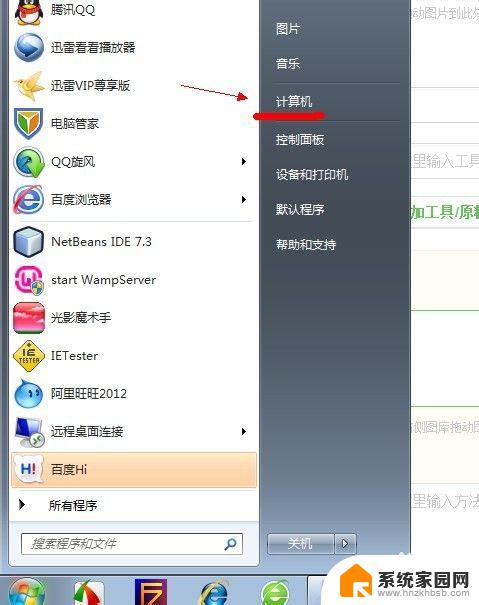
2.点击窗口顶部靠左位置的“组织”菜单,选择其中的“文件夹和搜索选项”。
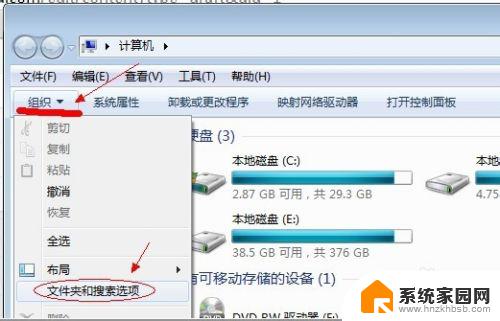
3.在弹出的窗口里点击切换到“查看”选项卡。
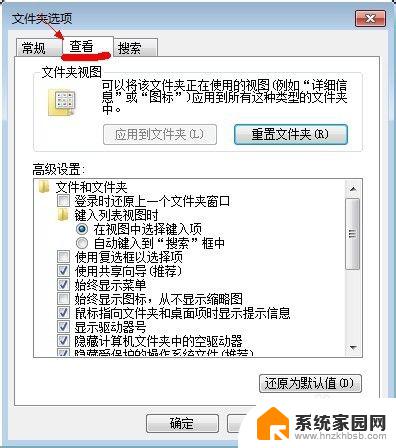
4.在窗口中部位置下拉滚动条,找到“显示隐藏的文件、文件夹或驱动器”。把前面的圈圈选中,然后点击确定。

5.这时电脑中的隐藏文件和文件夹就都可以看到了。
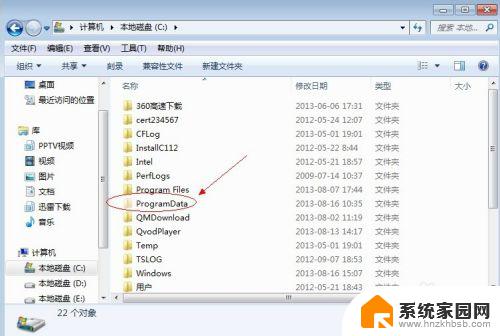
以上是Win7显示或隐藏文件夹的全部内容,如果您还有任何不清楚的地方,可以参考小编的步骤进行操作,希望能对大家有所帮助。
win7显示隐藏的文件夹 win7系统如何显示隐藏的文件和文件夹相关教程
- win7怎样显示隐藏的文件夹 win7系统如何显示隐藏的文件夹
- win7怎么找隐藏文件夹 win7系统如何显示隐藏的文件夹
- win7如何查看隐藏的文件夹和文件 win7系统如何显示隐藏的文件夹和文件
- 计算机隐藏文件夹怎么显示 win7系统显示隐藏文件的步骤
- win7系统怎么找出隐藏的文件 win7隐藏文件怎么设置显示
- win7电脑显隐藏文件 win7系统显示隐藏文件的方法
- win7文件后缀怎么显示 Win7如何隐藏文件扩展名
- win7如何显示文件夹大小 如何在Win7文件夹中显示文件的大小
- windows文件夹显示大小 Win7文件夹中的文件大小提示信息窗口
- Win7如何删除需要管理员权限的文件夹和文件步骤
- mac电脑装windows7系统 苹果mac装win7系统详细教程
- windows7可以分屏吗 Win7如何快速分屏设置
- win7自带游戏点了没反应 win7旧版游戏启动无反应如何解决
- wind7第三方软件认不到电脑摄像头 Win7摄像头无法打开怎么办
- win7删除最近打开的文件夹记录 win7清除最近打开文件记录步骤
- win7优盘打不开 u盘设备在win7连接不上怎么办
win7系统教程推荐
- 1 wind7第三方软件认不到电脑摄像头 Win7摄像头无法打开怎么办
- 2 win7优盘打不开 u盘设备在win7连接不上怎么办
- 3 win连蓝牙耳机 win7蓝牙耳机连接步骤
- 4 win7进去安全模式按哪个键 win7进入安全模式的三种方法图解
- 5 笔记本电脑win 7系统激活怎么激活 win7怎么激活密钥
- 6 windows7旗舰版怎么打开管理员权限 win7如何设置权限以管理员身份运行程序
- 7 wind7系统还原怎么操作 win7笔记本恢复出厂设置流程
- 8 windows系统开机密码忘了怎么办 Win7系统忘记管理员密码怎么办
- 9 windows 任务清单 Win7 Windows任务计划程序服务查找方法
- 10 window 7怎么连无线网 win7怎么设置无线网络连接